So öffnen Sie HEIC-Dateien unter Windows
Das HEIC - Format (kurz für High-Efficiency Image Container ) ist das Standardformat auf iPhones seit iOS 11. Wie der Name schon sagt, ist eine HEIC -Datei unglaublich effizient beim Speichern von Fotos und nimmt oft nur die Hälfte der Größe einer JPG -Datei ein, ohne Kompromisse einzugehen Bildqualität. Allerdings muss das Format außerhalb des Apple - Ökosystems noch zum Mainstream werden.
Aufgrund von Kompatibilitätsproblemen konvertiert iOS HEIC- Bilder automatisch in JPG, wenn Sie sie mit anderen Apps teilen. Wenn Sie jedoch ein iPhone und einen PC verwenden, werden Sie eher früher als später mit einer HEIC -Datei kollidieren. (HEIC)iCloud für Windows(iCloud for Windows) zum Beispiel synchronisiert Ihre HEIC -Bilder nicht in einem PC-kompatiblen Format.
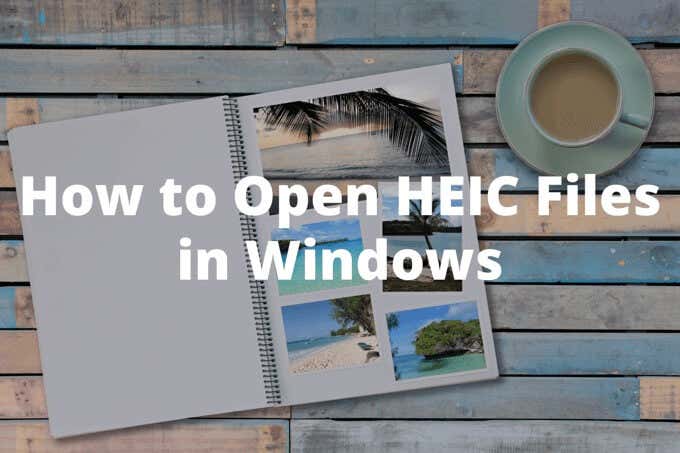
Wenn Sie HEIC- Dateien unter Windows öffnen möchten , müssen Sie entweder die entsprechenden Codecs herunterladen oder sie manuell in ein kompatibles Format konvertieren.
So öffnen Sie HEIC-Dateien in Windows 10 mit Codecs(How to Open HEIC Files in Windows 10 With Codecs)
Wenn Sie Windows 10 Version 1809 oder höher installiert haben, können Sie HEIC- Dateien öffnen, indem Sie zwei Codecs von Microsoft installieren – HEIF Image Extensions und HEVC Video Extensions . HEVC (kurz für High-Efficiency Video Coding ) ist ein weiteres effizientes Format, das iPhones zum Speichern von Videos verwenden.
Aber da ist ein Fang; Obwohl HEIF Image Extensions völlig kostenlos sind, kosten HEVC Video Extensions 0,99 $. Auch wenn Sie nicht beabsichtigen, HEVC - codierte Videos zu öffnen, müssen Sie beide Codecs installiert haben, um HEIC- Dateien in Windows öffnen zu können .
1. Öffnen Sie die Microsoft Store-App.
2. Suchen und öffnen Sie die Seite HEIF-Bilderweiterungen(HEIF Image Extensions) .
3. Wählen Sie Abrufen, um den HEIF (Get)Image Extensions-(HEIF Image Extensions) Codec zu installieren .

4. Suchen und öffnen Sie die Seite HEVC-Videoerweiterungen(HEVC Video Extensions) .
5. Wählen Sie Kaufen aus, um den (Buy)HEVC Video Extensions -Codec zu kaufen und zu installieren .

Hinweis:(Note:) Bisher konnten Sie kostenlos eine alternative Version des HEVC Video Extensions - Codecs aus dem Microsoft Store installieren . Das ist nicht mehr möglich.
6. Starten Sie Ihren Computer neu, nachdem Sie beide Codecs installiert haben.
7. Versuchen Sie, eine HEIC -Datei zu öffnen. Es sollte sich in der Fotos-(Photos) App öffnen. Wenn Sie stattdessen ein Popup-Fenster sehen, in dem Sie aufgefordert werden, ein Programm zum Öffnen der Datei auszuwählen, wählen Sie Fotos(Photos) aus, aktivieren Sie das Kontrollkästchen neben Immer diese App zum Öffnen von .HEIC-Dateien verwenden(Always use this app to open .HEIC files) und wählen Sie dann Öffnen(Open) aus .

Wenn Sie ein HEIC -Bild zu einem späteren Zeitpunkt in einem anderen Programm (z. B. Paint oder Windows Photo Viewer ) öffnen möchten, klicken Sie einfach mit der rechten Maustaste auf die Datei, zeigen Sie auf Öffnen mit(Open with) und wählen Sie dann Andere App(Choose another app) auswählen aus .
So konvertieren Sie HEIC-Bilder in JPG in Windows 10(How to Convert HEIC Images to JPG in Windows 10)
(Codecs)Abgesehen von Codecs gibt es mehrere Fälle, in denen Sie HEIC-Dateien möglicherweise in ein(convert HEIC files) weitgehend kompatibles Bildformat in Windows konvertieren möchten .
- Sie haben es mit einer seltenen einmaligen Charge von HEIC - Dateien zu tun.
- Sie möchten nicht für den Codec HEVC Video Extensions bezahlen.(HEVC Video Extensions)
- Sie verwenden eine ältere Version von Windows, die die Codecs HEIF Image Extensions(HEIF Image Extensions) und HEVC Video Extensions nicht unterstützt .
- Sie möchten HEIC- Dateien mit einer Person teilen, die ein HEIC- inkompatibles Gerät verwendet.
- Auf Ihrem Computer treten beim Öffnen von HEIC-(HEIC) Bildern Leistungsprobleme auf.
In diesen Fällen empfehlen wir die Verwendung von iMazing HEIC Converter . Es ist ein kostenloses Dienstprogramm, mit dem Sie Stapel von HEIC- Dateien einfach in die Formate JPG oder PNG konvertieren können.
1. Laden Sie iMazing HEIC Converter(iMazing HEIC Converter) aus dem Microsoft Store herunter und installieren Sie es . Sie können auch die herkömmliche Desktop-Version des Programms von iMazing.com herunterladen(iMazing.com) .
2. Starten Sie iMazing HEIC Converter . Öffnen Sie dann das Menü Datei und wählen Sie Dateien (File)öffnen(Open Files) , um die Dateien auszuwählen, die Sie konvertieren möchten.

Alternativ können Sie HEIC- Dateien direkt in das iMazing HEIC Converter- Fenster ziehen.
3. Wählen Sie ein Ausgabeformat ( JPEG oder PNG ), verwenden Sie den Schieberegler Qualität(Quality) , um die Ausgabequalität anzupassen, und wählen Sie dann Konvertieren(Convert) .
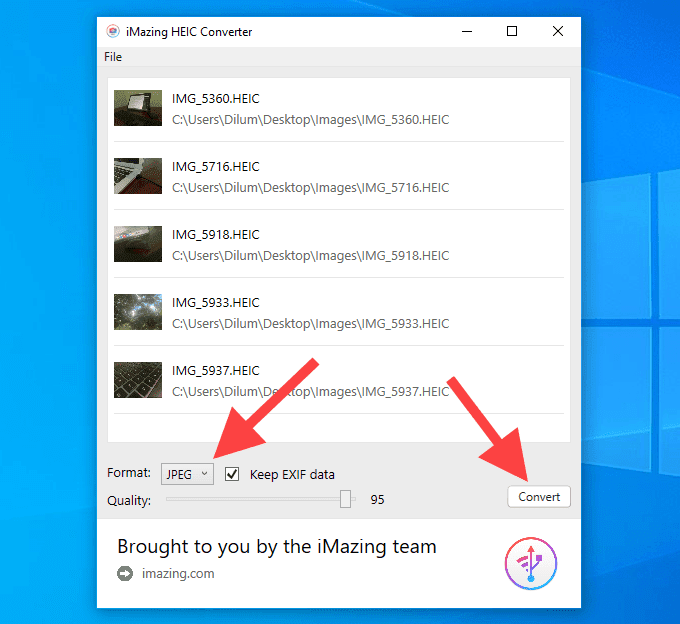
4. Geben Sie ein Ausgabeziel und die Schaltfläche „Neuen Ordner(Make New Folder) erstellen“ an, um bei Bedarf einen neuen Ordner zu erstellen. Wählen Sie OK , um den Konvertierungsprozess zu starten.

5. Klicken Sie auf Dateien anzeigen(Show Files) , um Ihre konvertierten Dateien im Datei-Explorer(File Explorer) zu öffnen . Oder wählen Sie OK , um zurückzugehen und weitere HEIC- Dateien zu konvertieren.
Wenn Sie sowohl die HEIF-Bilderweiterungen(HEIF Image Extensions) als auch die HEVC(HEVC Video Extensions) -Videoerweiterungen- Codecs installiert haben, können Sie auch die Fotos(Photos) - App verwenden, um HEIC- Dateien in JPG zu konvertieren . Öffnen Sie beim Betrachten eines Bildes das Menü „ Bearbeiten & Erstellen(Edit & Create) “ , wählen Sie „ Bearbeiten(Edit) “ und verwenden Sie dazu die Option „ Kopie speichern “. (Save a copy)Sie können Bilder nicht stapelweise konvertieren.
Andere Methoden zum Anzeigen oder Konvertieren von HEIC-Dateien(Other Methods to View or Convert HEIC Files)
Sie können eine Handvoll zusätzlicher Methoden zum Umgang mit HEIC- Bildern nutzen, wenn Sie ein iPhone und einen PC verwenden.
Verwenden Sie die iCloud Fotos-Web-App(Use iCloud Photos Web App)
Wenn Sie iCloud Photos verwenden , können Sie jedes im HEIC -Format aufgenommene Bild über die iCloud.com-Web-App in Windows anzeigen . Sie können jedes HEIC -Bild auch im JPG -Format von iCloud.com herunterladen.
1. Besuchen Sie iCloud.com und melden Sie sich mit Ihrer Apple-ID an.
2. Wählen Sie „ Fotos“(Photos) , um die Web-App „iCloud-Fotos“ zu öffnen.
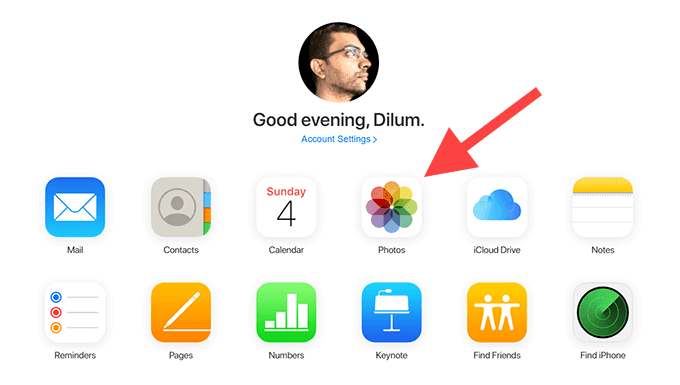
3. Doppelklicken Sie(Double-click) auf ein beliebiges HEIC -Bild, um es in der Web-App zu öffnen. Verwenden Sie die Seitenleiste, um durch Ihre iCloud- Fotos(Photos) - Mediathek zu navigieren .
4. Wählen Sie das Download - Symbol oben rechts in der iCloud Photos -Web-App, um ein beliebiges geöffnetes HEIC -Bild im JPG -Format herunterzuladen.

Sie können auch mehrere HEIC- Bilder gleichzeitig im JPG -Format herunterladen. Halten Sie die Strg(Ctrl) -Taste gedrückt, während Sie Ihre Bildauswahl treffen.
Übertragen Sie Bilder über USB(Transfer Images Over USB)
Ihr iPhone kann HEIC- Bilder in einem kompatiblen Format auf Ihren PC übertragen, wenn Sie sie über (HEIC)USB kopieren .
1. Verbinden Sie Ihr iPhone über USB mit Ihrem Computer .
2. Tippen Sie(Allow) auf Ihrem iPhone auf Zulassen, um Ihrem Computer Zugriffsberechtigungen für Ihre Fotos und Videos zu erteilen.
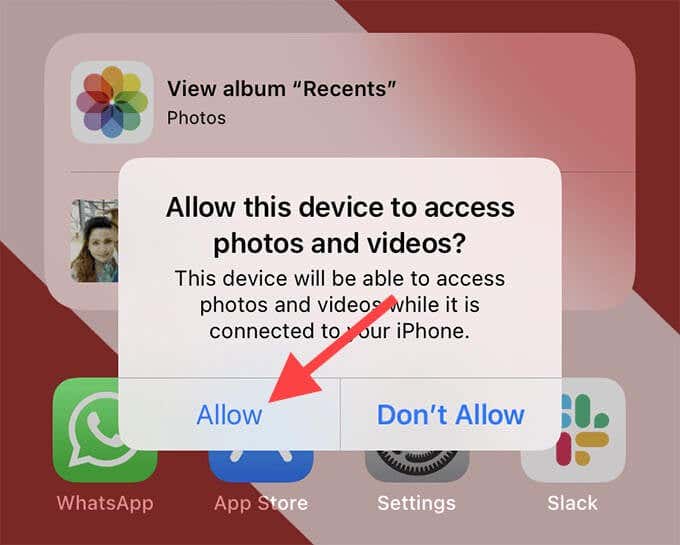
3. Öffnen Sie den Datei-Explorer(File Explorer) und wählen Sie Apple iPhone in der Seitenleiste aus. Wählen Sie dann Interner Speicher(Internal Storage) . Wählen Sie anschließend den DCIM- Ordner aus.

4. Kopieren Sie ein beliebiges HEIC -Bild von der Kamerarolle. Es sollte automatisch im JPG -Format auf Ihren Computer übertragen werden.
Wenn dies nicht der Fall ist, öffnen Sie die App „ Einstellungen(Settings) “ auf Ihrem iPhone, wählen Sie „ Fotos(Photos) “ aus, scrollen Sie nach unten und wählen Sie dann „ Automatisch(Automatic) “ aus . Versuchen Sie es nochmal.
Nehmen Sie Fotos in JPG auf dem iPhone auf(Shoot Photos in JPG on iPhone)
Sie können ein iPhone auch direkt im JPG -Format fotografieren lassen. Dies kann zukünftige Kompatibilitätsprobleme mit Windows beseitigen , insbesondere wenn Sie iCloud Photos auf Ihrem PC eingerichtet haben.
JPG - Bilder nehmen jedoch fast die doppelte Größe eines HEIC -(HEIC) Bildes ein, daher sollten Sie dies möglicherweise nicht tun, wenn der Speicherplatz Ihres iPhones(if your iPhone’s storage is a concern) ein Problem darstellt .
1. Öffnen Sie die Einstellungen-(Settings) App auf Ihrem iPhone und wählen Sie Kamera(Camera) .
2. Wählen Sie Formate(Formats) .

3. Wählen Sie Am kompatibelsten(Most Compatible) .

Ihr iPhone nimmt jetzt Fotos im JPG -Format auf. iCloud Photos sollte die Bilder auch im gleichen Format mit Ihrem PC synchronisieren. Dies wirkt sich nicht auf ältere HEIC- Fotos aus, die auf Ihrem iPhone oder iCloud gespeichert sind.
Related posts
So konvertieren Sie WEBP- und HEIC-Dateien in verwendbare Formate
So öffnen Sie DDS-Dateien in Windows 10
So öffnen Sie EPS-Bilddateien unter Windows
So öffnen Sie Torrent-Dateien unter Windows 10 und Mac
So öffnen Sie EPUB-Dateien unter Windows
So verwenden Sie den Taskkill-Befehl in Windows 10/11
So deaktivieren Sie die Windows-Taste
Streamen Sie Videos und Musik von Windows 10 auf Ihre Xbox-Konsole
So halten Sie Ihren Windows-PC wach, ohne die Maus zu berühren
Verwenden Sie Netstat, um Listening Ports und PID in Windows anzuzeigen
So verschieben Sie Ihr Thunderbird-Profil und Ihre E-Mail auf einen neuen Windows-Computer
So stellen Sie eine beliebige App oder ein Spiel unter Windows in den Vollbildmodus
So sehen Sie zwischengespeicherte Seiten und Dateien in Ihrem Browser
Buchbesprechung – Der How-To-Geek-Leitfaden für Windows 8
So beheben Sie den Bluescreen-Fehler „Stop: 0x000000F4“ in Windows
Finden Sie das WLAN-Passwort in Windows 10 mit CMD
Aktivieren Sie Mikrofon, Line-In-Audio und Stereo-Mix in Windows
So löschen Sie den Ordner Windows.old in Windows 7/8/10
So verschlüsseln Sie Zip-Dateien
So schreiben oder zeichnen Sie in einer PDF-Datei in Mac und Windows
